Ако сте инсталирали актуализациите, които Microsoft пусна в този ден на кръпка, вероятно сте забелязали проблеми с вашата машина след това.
Потребителите на Windows 7 започнаха да забелязват, че Windows Defender няма да се стартира повече, например и че диагностичният инструмент на операционната система също не работи правилно.
Някои потребители съобщават, че Windows вече няма да се стартира и няколко други проблеми, като например, че конзолата за управление на Microsoft ще поиска администраторски идентификационни данни, докато сте влезли като администратор или че инсталацията на Microsoft Security Essentials не е успешна.
Актуализацията, която предизвика проблема този път е KB3004394. Това е актуализация за програмата Root Certificate Windows, която ускорява актуализирането на коренови сертификати от веднъж седмично до веднъж на всеки 24 часа.
Потребителите на Windows, които се сблъскаха с проблеми с актуализацията, нямаха друг избор, освен да я премахнат отново от системата. Това ръководство ви превежда през стъпките на деинсталиране на актуализациите на Windows и блокира автоматично инсталирането им.
Деинсталирайте актуализация на Windows

Начинът по който работи подобно във всички по-нови версии на Windows.
- Докоснете клавиша Windows на клавиатурата си и въведете премахване на програма.
- Изберете резултата добавяне или премахване на програми от списъка с резултати от търсенето.
- Това отваря прозорец на контролния панел на Windows, в който са изброени всички инсталирани програми в системата.
- Изберете преглед на инсталираните актуализации в лявата част на прозореца.
- Това показва всички актуализации, инсталирани в системата.
- Можете да използвате търсенето в горната част сега, за да намерите актуализацията, която търсите, или да прегледате списъка ръчно, ако предпочитате по този начин. Ако направите второто, кликнете върху инсталирания заглавен ред, за да сортирате актуализациите хронологично, което често помага да намерите проблемната актуализация по-бързо.
- След като намерите актуализацията, щракнете с десния бутон върху нея и изберете деинсталиране от менюто.
- Това го премахва от системата.
- Имайте предвид, че може да се наложи да рестартирате компютъра, преди процесът да приключи.
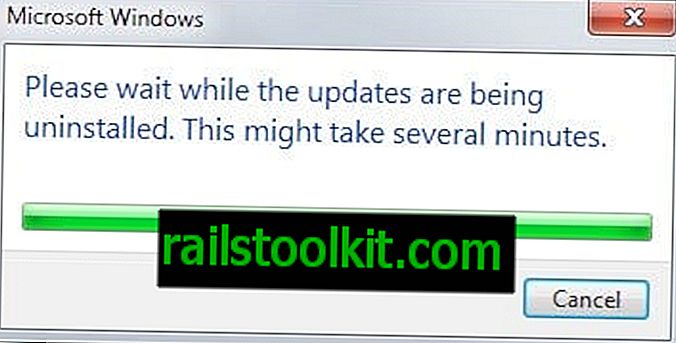
Може да се случи, че не можете да стартирате Windows, което е проблематично, тъй като не можете да премахнете актуализацията след това, като използвате описания по-горе метод.
Опциите, които имате в този момент, са да стартирате в безопасен режим, ако Windows все още се включва в него или да използвате носител за възстановяване, за да стартирате възстановяване на системата, за да отмените актуализацията.
Блокирайте актуализациите на Windows
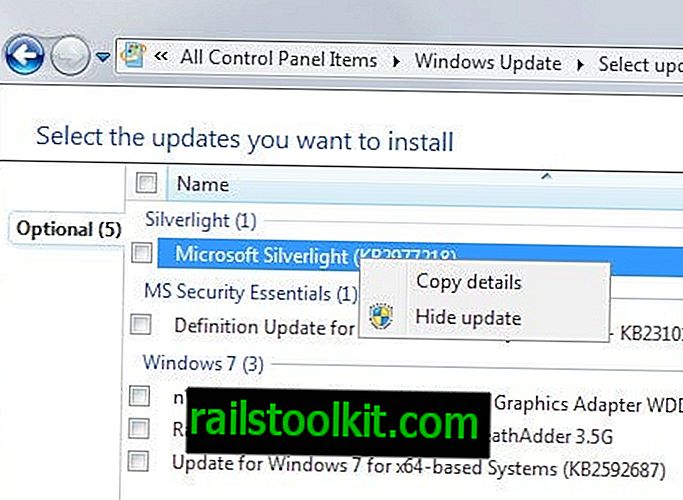
Актуализацията, която сте деинсталирали, все още може да ви бъде предложена чрез Windows Update. В зависимост от това как е конфигурирана актуализацията на Windows, тя може дори да бъде изтеглена и инсталирана автоматично отново.
Възможно е да се блокират автоматично изтегляне и инсталиране на отделни актуализации.
- Докоснете клавиша за Windows и въведете Windows Update.
- Изберете резултата от списъка. Това отваря аплета на контролния панел за актуализация на Windows.
- Намерете актуализацията, която искате да блокирате, и щракнете с десния бутон върху нея. Изберете скриване на актуализацията, за да го направите.
Скриването на актуализацията блокира автоматичното изтегляне и инсталиране. Все още може да се инсталира ръчно в системата.
Нашето задълбочено ръководство за актуализиране на Windows предлага допълнителна информация
Сега Вие : Срещали ли сте проблеми след актуализации преди в Windows?














